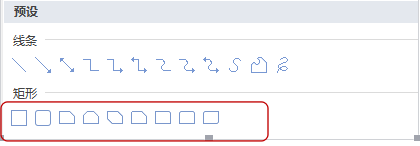1、点击菜单栏的插入。

2、插入菜单下面有一个“形状”选项,点开倒鹩梏钔喔三角。会出现不同的形状如图所示。选择一个图形作为标注的样子,例如我选择矩形。

3、一直按着鼠标左键,选择自己需要标注的区域,例如,我把矩形下面的几个形状标记出来。
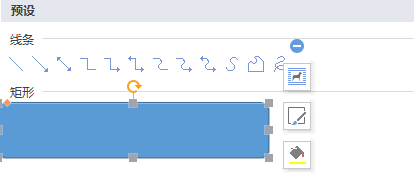
4、选中标注的区域,在绘图工具里面找到“填充”与轮廓。
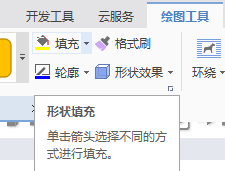
5、填充选择“无填充色”

6、轮廓选择自己想要的颜色,我例子中选择的为红色。

7、通过以上步骤,就标记好了,如下图所示。
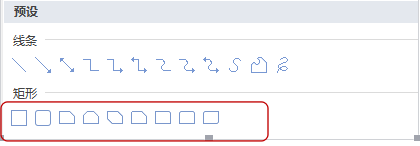
时间:2024-10-14 18:32:16
1、点击菜单栏的插入。

2、插入菜单下面有一个“形状”选项,点开倒鹩梏钔喔三角。会出现不同的形状如图所示。选择一个图形作为标注的样子,例如我选择矩形。

3、一直按着鼠标左键,选择自己需要标注的区域,例如,我把矩形下面的几个形状标记出来。
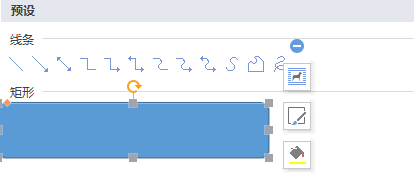
4、选中标注的区域,在绘图工具里面找到“填充”与轮廓。
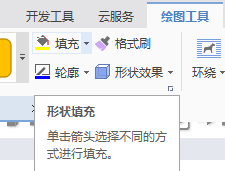
5、填充选择“无填充色”

6、轮廓选择自己想要的颜色,我例子中选择的为红色。

7、通过以上步骤,就标记好了,如下图所示。